- Darbas su komanda vietiniame tinkle yra labai greitas bendradarbiavimo būdas.
- Problemų gali kilti, kai „Windows“ paprašys jūsų tinklo prisijungimo duomenų, bet jų neatpažins.
- Mes turime puikų Sistemos klaidų centras turima informacija, kuri padės jums sudėtingose situacijose.
- Komandinio darbo skyrius siūlo idėjų apie bendradarbiavimo programinės įrangos naudojimą jūsų labui.

- Atsisiųskite „Restoro“ kompiuterio taisymo įrankį pateikiamas kartu su patentuotomis technologijomis (galima įsigyti patentą čia).
- Spustelėkite Paleiskite nuskaitymą rasti „Windows“ problemų, kurios gali sukelti kompiuterio problemų.
- Spustelėkite Taisyti viską išspręsti problemas, turinčias įtakos jūsų kompiuterio saugumui ir našumui
- „Restoro“ atsisiuntė 0 skaitytojų šį mėnesį.
Jei turite vietinį tinklą, tikriausiai dalijatės failais tarp kompiuterių. „Windows 10“ naudoja tinklo kredencialus, kad apsaugotų kompiuterį nuo neteisėtos prieigos.
Tai yra tinkama apsauga, tačiau keli vartotojai pranešė apie tam tikras problemas, kai jų paprašė įvesti tinklo kredencialus sistemoje „Windows 10“.
Įveskite tinklo kredencialus pranešimas gali pasirodyti bandant pasiekti bendrinamus diskus ar katalogus ir neleisti pasiekti failų.
Panašios problemos, apie kurias pranešė vartotojai, yra šios:
- Įveskite tinklo prisijungimo duomenis, kurių vartotojo vardas ar slaptažodis yra neteisingi
- Įveskite tinklo prisijungimo duomenis „Windows 8“, 7
-
Netinkami „Windows 10“ tinklo prisijungimo duomenys
- Norėdami išspręsti šią problemą, gali tekti pakeisti saugos politiką.
-
Įveskite tinklo kredencialus / prieiga uždrausta
- Norėdami išspręsti šią problemą, pabandykite išjungti tam tikras paslaugas ir patikrinti, ar tai padeda.
-
Tinklo prisijungimo duomenys, reikalaujantys slaptažodžio
- Jei vis klausiate tinklo prisijungimo duomenų, problema gali būti jūsų vartotojo paskyra; tiesiog sukurkite naują vartotojo abonementą ir patikrinkite, ar tai išsprendžia jūsų problemą.
Trumpas patarimas:
„Windows“ tinklo prisijungimo duomenys yra svarbi saugumo priemonė, tačiau kartais tai lemia daug laiko reikalaujančios klaidos, trukdančios jums pasiekti savo failus.
Naudodami saugų slaptažodžių tvarkytuvę sutaupysite laiko ir saugosite slaptažodžius bei kitus neskelbtinus duomenis nuo bet kokio pobūdžio grėsmių ir vagystės.

Dašlanas
Saugokite savo asmens duomenis, kol naršote internete naudodamiesi šiuo profesionaliu slaptažodžių tvarkytuvu!
Kaip išspręsti tinklo prisijungimo duomenis sistemoje „Windows 10“
1. Patikrinkite, ar jūsų IP adresai tinkamai priskirti

Vietiniame tinkle jūs tikriausiai priskiriate visiems kompiuteriams statinius IP adresus, kad galėtumėte lengviau juos pasiekti.
Pasak vartotojų, jūsų IP adresas gali būti nustatytas į automatinį, o tai kartais gali sukelti problemų tinklo prisijungimo duomenis, todėl būtinai patikrinkite, ar jūsų tinklo įrenginių IP adresai yra nustatyti statinis.
Norėdami nustatyti savo IP adresus į statinį, visada galite naudoti savo maršrutizatoriaus įmontuotą programinę įrangą.
Jei kyla problemų dėl statinio IP adreso, šį vadovą turėtų padėti.
2. Įveskite „Microsoft“ kredencialus
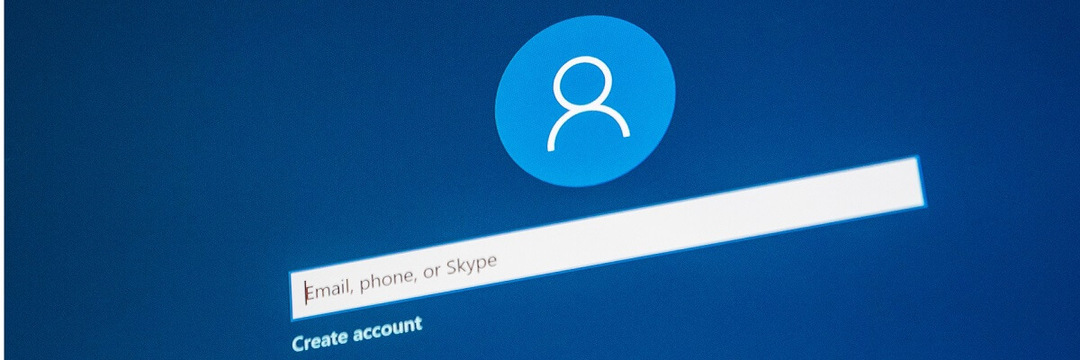
„Windows 10“ labai priklauso nuo jūsų „Microsoft“ paskyros ir kadangi galite naudoti „Microsoft“ paskyrą prisijungdami prie „Windows 10“, taip pat galite ją naudoti norėdami pasiekti kitus vietinio tinklo tinklo įrenginius.
Vartotojai pranešė, kad galite išspręsti tinklo kredencialų problemas paprasčiausiai įvesdami „Microsoft“ paskyros vartotojo vardą ir slaptažodį, o ne vietinės paskyros vartotojo vardą ir slaptažodį.
Svarbu paminėti, kad daugelį tinklo problemų sukelia kenkėjiškos programos, įvairūs scenarijai ir robotai. Galite apsisaugoti įdiegę virtualaus privataus tinklo įrankį.
3. Vartotojo vardo lauke įveskite kompiuterio pavadinimą
Pasak vartotojų, galite išspręsti tinklo prisijungimo duomenų problemas įvesdami kompiuterio, prie kurio bandote prisijungti, pavadinimą ir vartotojo vardą.
Pvz., Jei kompiuteris, prie kurio bandote prisijungti, yra pavadintas Kompiuteris ir jūs turite vartotoją, pavadintą Maikas, vartotojo įvesties lauke turite įvesti tiek kompiuterio, tiek vartotojo vardą.
Paleiskite sistemos nuskaitymą, kad rastumėte galimų klaidų

Atsisiųskite „Restoro“
Kompiuterio taisymo įrankis

Spustelėkite Paleiskite nuskaitymą rasti „Windows“ problemų.

Spustelėkite Taisyti viską išspręsti patentuotų technologijų problemas.
Paleiskite kompiuterio nuskaitymą naudodami „Restoro“ taisymo įrankį, kad rastumėte klaidų, sukeliančių saugumo problemas ir sulėtėjimą. Baigus nuskaityti, taisymo procesas sugadintus failus pakeis naujais „Windows“ failais ir komponentais.
Mūsų pavyzdyje vartotojo vardo laukas būtų Kompiuteris1Mike. Turėkite omenyje, kad prieš kompiuterio pavadinimą neįveskite pasvirųjų brūkšnių.
4. Norėdami prisijungti prie „Windows 10“, naudokite vartotojo vardą ir slaptažodį
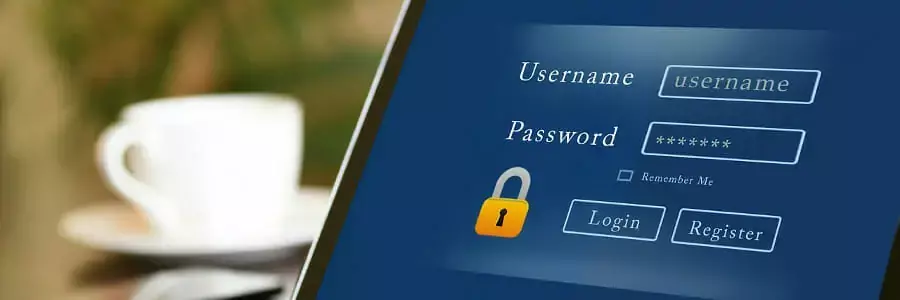
Vartotojai pranešė, kad negalite prisijungti prie kitų tinklo kompiuterių, jei nenorite naudoti prisijungimo vardo ir slaptažodžio.
Šis apribojimas labiausiai veikia vartotojus, kurie prisijungia prie „Windows 10“ naudodami PIN kodą, todėl jei jums reikia pasiekti ir dalytis failais su kitais, galbūt norėsite laikinai nutraukti PIN kodo naudojimą prisijungdami.
Jei jūsų PIN kodas neveikia tinkamai, galite išspręsti problemos apačią naudodamiesi Šis straipsnis.
5. Pridėkite kitų kompiuterio tinklo kredencialus prie „Credentials Manager“
- Paspauskite „Windows“ klavišą + S ir įveskite kredencialus. Meniu pasirinkite „Credential Manager“.
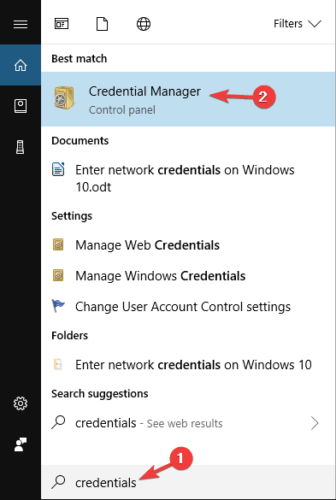
- Įsitikinkite, kad pažymėti „Windows“ prisijungimo duomenys. Spustelėkite Pridėti „Windows“ kredencialą.
- Eįveskite kompiuterio, kurį norite pasiekti, pavadinimą, vartotojo vardą ir slaptažodį, susijusį su tuo vartotojo vardu.
- Baigę spustelėkite Gerai.
Pridėję kito kompiuterio informaciją prie „Credentials Manager“ turėtumėte prieiti prie jos be jokių problemų.
- Visa informacija, kurios jums kada nors prireiks apie „Credentials Manager“, yra čia!
6. Pakeiskite išplėstinius bendrinimo nustatymus
- Užduočių juostoje spustelėkite tinklo piktogramą ir pasirinkite Tinklo ir interneto nustatymai.
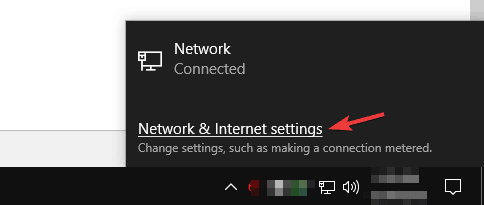
- Spustelėkite Dalijimosi parinktys.
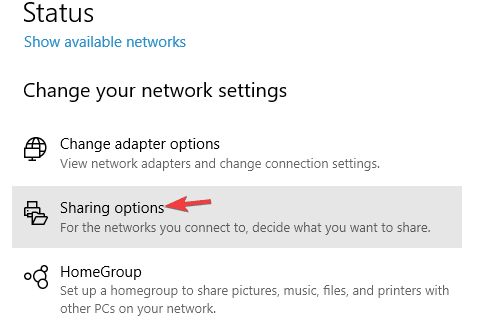
- Suraskite savo tinklo profilį ir eikite į Namų grupė jungtys skyrius. Įsitikinti, kad Leisti „Windows“ tvarkyti namų grupės ryšius (rekomenduojama) yra pasirinktas.
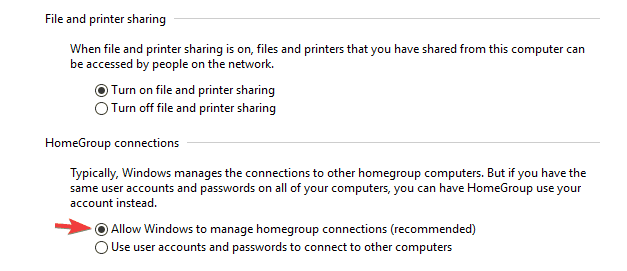
- Spustelėkite Išsaugoti pakeitimus.
Jei užduočių juosta neveikia, pažvelk čia.
Keletas vartotojų pranešė, kad galite išspręsti šią problemą paprasčiausiai pakeisdami šiuos išplėstinius bendrinimo parametrus:
- Atviras Išplėstiniai bendrinimo nustatymai langas.
- Dabar išsiplėskite Visi tinklai skyrius.
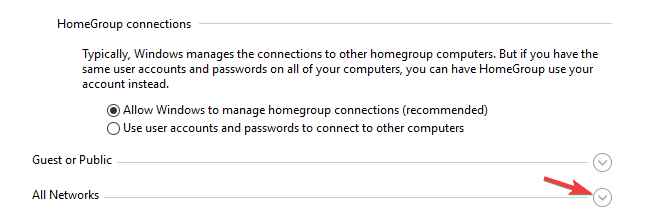
- Viduje konors Slaptažodžiu apsaugotas bendrinimas skyriuje pasirinkite Išjunkite slaptažodžiu apsaugotą bendrinimą. Spustelėkite Išsaugoti pakeitimus mygtuką.
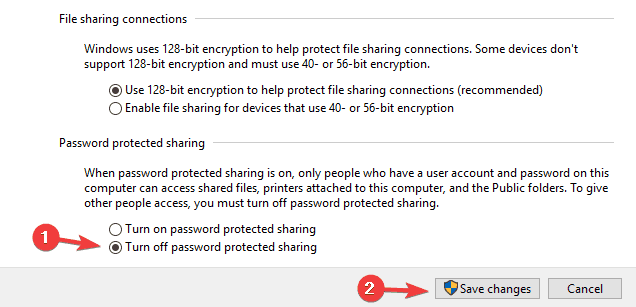
Atlikus šiuos pakeitimus, problema turėtų būti visiškai išspręsta.
7. Pakeiskite saugos politiką
- Paspauskite „Windows“ raktas + R ir įeik sekpol.msc. Dabar paspauskite Įveskite arba spustelėkite Gerai.
-
Kai Vietos saugumo politikaatsidaro langas, kairiajame langelyje eikite į Vietinė politika> Saugos parinktys. Dešinėje srityje dukart spustelėkite Paskyros: apribokite vietinių paskyrų tuščių slaptažodžių naudojimą tik prisijungdami prie konsolės.
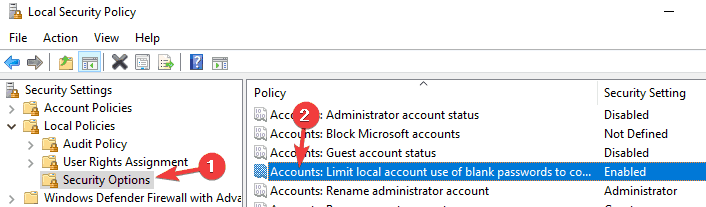
- Dabar pasirinkite Neįgalus meniu ir spustelėkite Taikyti ir Gerai.
Atlikus šiuos pakeitimus, šio pranešimo problema turėtų būti visiškai išspręsta ir viskas vėl pradės veikti.
8. Pakeiskite savo paslaugas
- Paspauskite „Windows“ raktas + R ir įeik paslaugos.msc. Dabar paspauskite Įveskite arba spustelėkite Gerai.
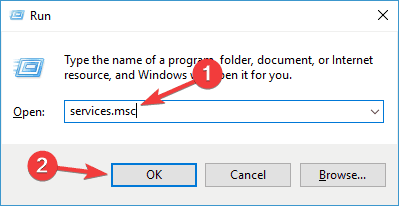
- Kada Paslaugos atsidaro langas, suraskite Kredencialų tvarkytojas sąraše ir dukart spustelėkite jį.

- Dabar pasirodys ypatybių langas. Nustatyti Paleisties tipas į Neįgalus ir spustelėkite Sustabdyti mygtuką, kad sustabdytumėte paslaugą. Dabar spustelėkite Taikyti ir Gerai.
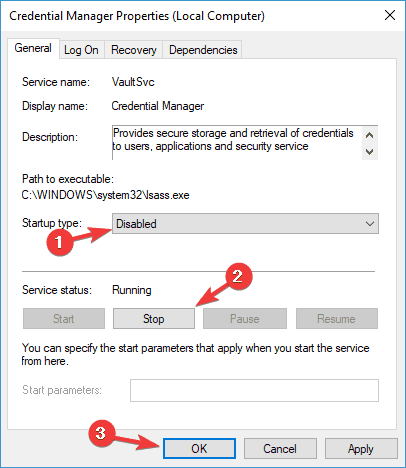
Sustabdę paslaugą, patikrinkite, ar problema išspręsta.
- Reikia daugiau informacijos apie paslaugas ir kaip jas išjungti? Pažvelk čia.
9. Nustatykite ryšį kaip privatų
- Užduočių juostoje spustelėkite tinklo piktogramą ir pasirinkite Tinklo ir interneto nustatymai.
- Dabar pasirinkite Keisti ryšio ypatybes.
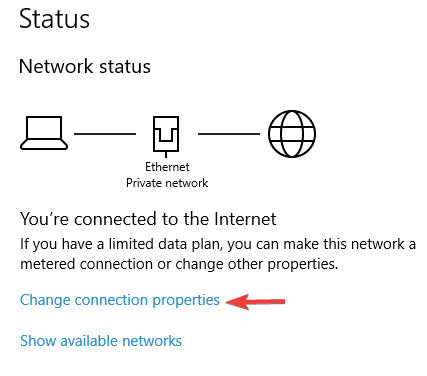
- Dabar nustatyta Tinklo profilis į Privatus.
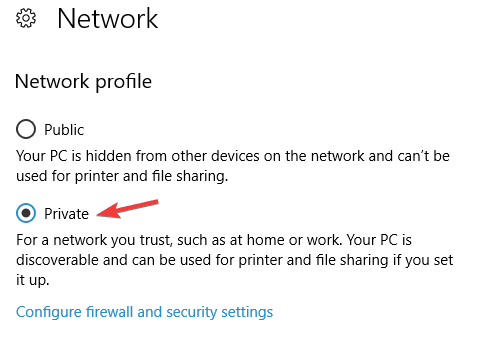
Tai padarius, klausimas turėtų būti visiškai išspręstas. Atminkite, kad šį veiksmą turėtumėte naudoti tik saugiuose tinkluose. Jei esate viešajame tinkle, pakeitus šiuos nustatymus, gali sumažėti jūsų sauga, todėl turėkite tai omenyje.
10. Sukurkite naują vartotojo abonementą
- Atidaryk Nustatymų programa. Tai galite padaryti greitai naudodami „Windows“ raktas + I trumpesnis kelias.
- Kada Nustatymų programa atsidaro, eikite į Sąskaitos skyrius.
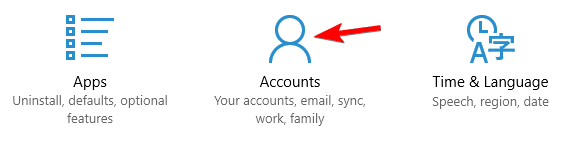
- Pasirinkite Šeima ir kiti žmonės iš kairės srities. Dabar spustelėkite Pridėkite ką nors kitą prie šio kompiuterio.
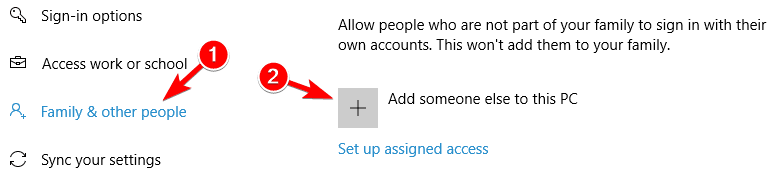
- Pasirinkite Neturiu šio asmens prisijungimo informacijos.
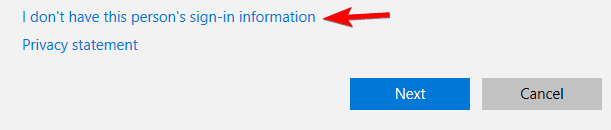
- Pasirinkite Pridėkite vartotoją be „Microsoft“ paskyros.
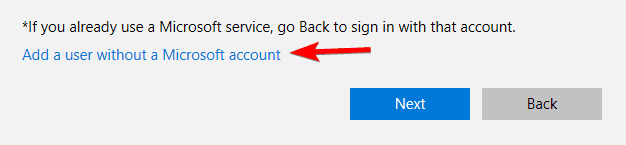
- Įveskite norimą vartotojo vardą ir spustelėkite Kitas mygtuką tęsti.
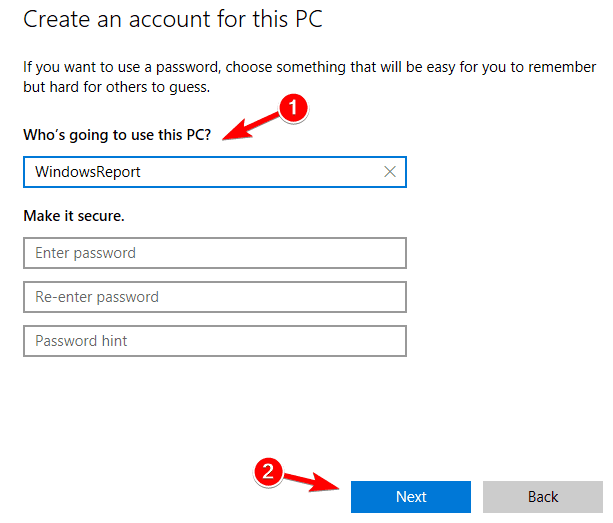
Tai atlikę turėsite naują vartotojo abonementą savo kompiuteryje. Perjunkite į naują vartotojo abonementą ir patikrinkite, ar problema vis dar išlieka. Jei problema nerodoma naujoje paskyroje, galite apsvarstyti galimybę naudoti naują, o ne pagrindinę.
Jei kyla problemų pasiekiant programą „Nustatymai“, galbūt norėsite atidžiau pažvelk čia. Jei jūsų vartotojo abonementas nebegalioja, vadovaukitės šiuos veiksmus kad viskas vėl suktųsi.
11. Pakeiskite savo vartotojo abonemento parinktis
- Paspauskite „Windows“ raktas + R ir įeik netplwiz. Dabar paspauskite Įveskite arba spustelėkite Gerai.
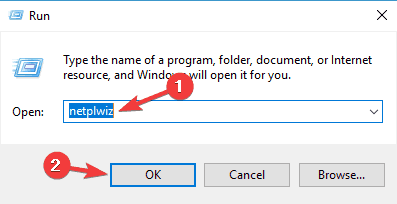
- Nuimkite žymėjimą Norėdami naudoti šį kompiuterį, vartotojai turi įvesti vartotojo vardą ir slaptažodį. Dabar spustelėkite Gerai ir Taikyti kad išsaugotumėte pakeitimus.
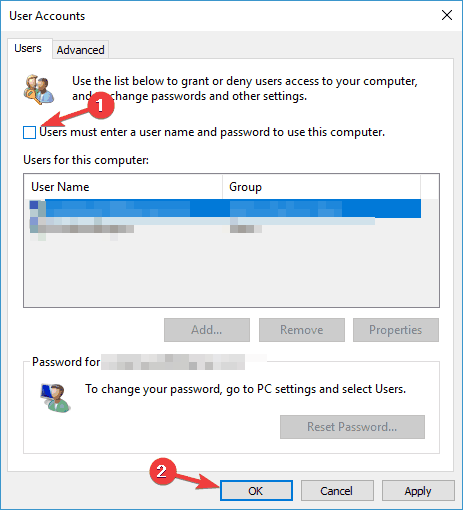
- Iš naujo paleiskite kompiuterį, kad pritaikytumėte pakeitimus.
- Kai vėl prisijungsite, pakartokite tuos pačius veiksmus, bet šį kartą įjunkite Vartotojai turi įvesti vartotojo vardą ir slaptažodį parinktį ir išsaugokite pakeitimus.
Tai padarius, problema turėtų būti visiškai išspręsta, o slaptažodžio apsaugos nustatymas veiks taip, kaip turėtų.
Kartais gali būti sunku išspręsti problemas, susijusias su tinklo kredencialais, tačiau tikimės, kad jums pavyko jas išspręsti pasinaudojus vienu iš mūsų sprendimų.
Jei turite daugiau klausimų, nedvejodami palikite juos toliau pateiktame komentarų skyriuje.
 Vis dar kyla problemų?Ištaisykite juos naudodami šį įrankį:
Vis dar kyla problemų?Ištaisykite juos naudodami šį įrankį:
- Atsisiųskite šį kompiuterio taisymo įrankį įvertintas puikiai „TrustPilot.com“ (atsisiuntimas prasideda šiame puslapyje).
- Spustelėkite Paleiskite nuskaitymą rasti „Windows“ problemų, kurios gali sukelti kompiuterio problemų.
- Spustelėkite Taisyti viską išspręsti patentuotų technologijų problemas (Išskirtinė nuolaida mūsų skaitytojams).
„Restoro“ atsisiuntė 0 skaitytojų šį mėnesį.
Dažnai užduodami klausimai
- Atviras Kontrolės skydelis
- Spustelėkite Vartotojo abonementai
- Kairėje pasirinkite Tvarkykite savo įgaliojimus
- Pasirinkus „Windows“ kredencialus bus rodomas išsaugotų kredencialų sąrašas. Čia galite juos redaguoti arba pašalinti.
- Įveskite Kontrolės skydelis
- Spustelėkite Tinklo ir bendrinimo centras
- Pasirinkite Pažangūs nustatymai ir tada Visas tinklas
- Ten rasite Išjunkite apsaugotą slaptažodžiu bendrinimą.
Vartotojų vardų ir slaptažodžių, naudojamų prisijungiant prie „Windows“ tinklų (norint pasiekti bendruosius aplankus ir failus), rinkinys saugomas „Credential Manager“ kaip „Windows“ prisijungimo duomenys.


